Come connettere WiFi Italo
Ti appresti ad affrontare un lungo viaggio a bordo dei treni di Italo e, per non cedere alla noia, vorresti tanto leggere qualche notizia online, navigare su Facebook e, perché no, guardare qualche film in streaming. Le tue intenzioni, però, sono frenate dal timore di dover consumare tutto il traffico dati del tuo cellulare. Beh, sappi che si tratta di timori infondati.
Sui treni di Italo, infatti, è disponibile una rete Wi-Fi gratuita che permette di navigare in Internet e accedere a molti contenuti multimediali, come film, serie TV e brani musicali in streaming, senza dover consumare il traffico della propria SIM. Va detto che, per garantire un’equa distribuzione della banda, vengono limitati o bloccati servizi di streaming esterni al portale ufficiale di Italo (Italo Live), software peer to peer, servizi di file sharing, il gaming online e il download di app o aggiornamenti di sistema, ma per il resto si può fare praticamente tutto a velocità generalmente accettabili.
Se vuoi saperne di più e, soprattutto, vuoi scoprire come connettere al WiFi di Italo i tuoi dispositivi, continua a leggere: trovi spiegato tutto qui sotto. Che tu abbia intenzione di navigare online dal tuo smartphone, il tuo tablet o il tuo computer, seguendo le indicazioni che sto per darti riuscirai sicuramente a raggiungere il tuo scopo e a rendere il tuo lungo viaggio in treno meno tedioso. Buona lettura e buon divertimento!
Indice
- Come connettersi al Wi-Fi di Italo da smartphone e tablet
- Come connettersi al Wi-Fi di Italo da computer
Come connettersi al Wi-Fi di Italo da smartphone e tablet
Se vuoi connetterti alla rete Wi-Fi di Italo usando il tuo smartphone o il tuo tablet, non devi far altro che accedere al menu delle impostazioni (l’icona dell’ingranaggio che si trova nella home screen o nel drawer con la lista di tutte le app installate sul dispositivo), selezionare la voce Wi-Fi e sfiorare la rete denominata .italo (assicurandoti che la connettività Wi-Fi sia attiva).
Entro breve, il tuo device dovrebbe connettersi alla rete selezionata. A questo punto, apri il browser che utilizzi solitamente per navigare in Internet (es. Chrome se utilizzi un terminale Android o Safari se utilizzi un iPhone o un iPad) e collegati all’indirizzo italolive.it. Se il sito risulta non raggiungibile, verifica di essere effettivamente connesso alla rete Wi-Fi di Italo e prova a collegarti all’indirizzo 192.168.1.1.
Una volta visualizzata la pagina principale del portale Italo Live, attendi la fine del conto alla rovescia per saltare l’annuncio pubblicitario e fai tap sul pulsante Accedi al Web collocato in alto a destra per richiedere accesso alla navigazione Internet.
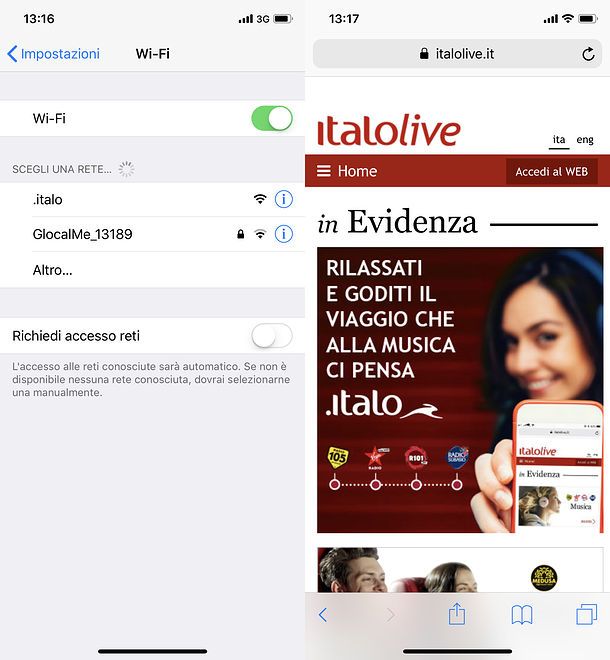
Adesso devi scegliere se effettuare l’accesso con codice biglietto ed email oppure con le credenziali di Italo Più (il programma fedeltà di Italo). Nel primo caso, compila il modulo che ti viene proposto digitando il tuo codice biglietto (il codice identificativo che ti viene chiesto anche dai controllori per verificare la validità del tuo titolo di viaggio) e il tuo indirizzo email negli appositi campi di testo, apponi il segno di spunta accanto alla voce Accetto termini e condizioni, scegli se acconsentire o non acconsentire al trattamento dei dati personali e fai tap prima sul bottone Accedi e poi su quello Continua.
Nel secondo caso, puoi effettuare l’accesso con le credenziali di Italo Più, per il resto la procedura da seguire è la stessa. Una volta pigiato sul pulsante “Continua”, potrai cominciare a navigare liberamente sul Web usando la rete Wi-Fi di italo (tenendo presenti le limitazioni di cui ti ho parlato a inizio post). Ricorda di visitare il link di conferma che ti verrà inviato via email, altrimenti la connessione scadrà dopo 1 ora e dovrai effettuare nuovamente l’accesso come appena visto insieme.
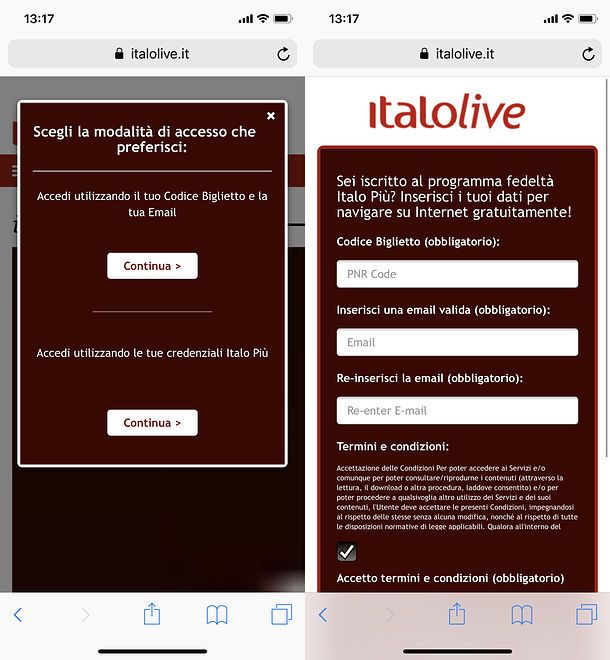
Una volta stabilita la connessione alla rete Wi-Fi di Italo, puoi collegarti al portale italolive.it e usufruire gratuitamente di tutti i suoi contenuti, come film, serie TV, riviste, musica e libri. Per procedere, collegati alla pagina principale di Italo Live, pigia sul pulsante ☰ collocato in alto a sinistra e seleziona una delle sezioni disponibili nel menu che compare lateralmente: (Cinema, Musica, L’inglese divertendoti, Serie Tv, Cartoni animati, Edicola, Notizie, Meteo o Libreria).
Una volta individuato il contenuto di tuo interesse (es. un film, un brano musicale o un libro), fai tap sulla sua immagine di anteprima per avviarne la riproduzione. Mi raccomando, se decidi di goderti della buona musica o un video, indossa cuffie o auricolari per non arrecare disturbo agli altri passeggeri.
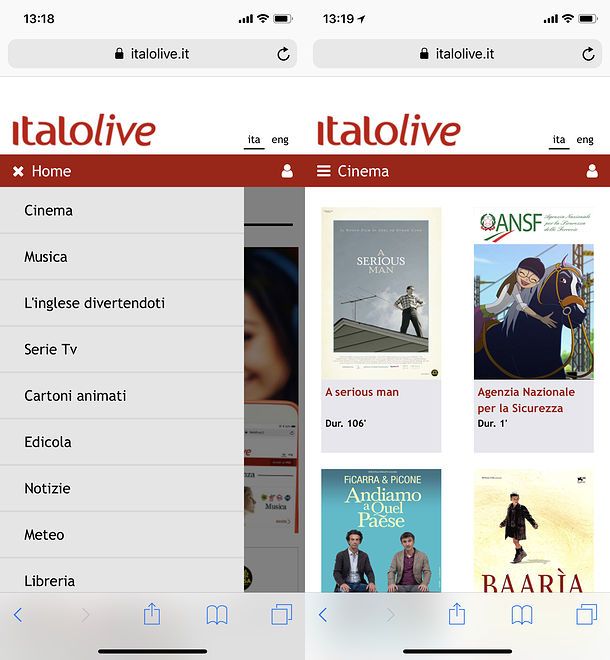
In conclusione, ti segnalo che pigiando sull’icona dell’omino collocata in alto a destra puoi accedere ad altre sezioni del portale Italo Live, come quella che consente di acquistare biglietti, quella per visualizzare gli orari dei treni o quella per iscriversi al programma fedeltà Italo Più.
Nota: qualora la connessione dovesse cadere per un periodo di tempo prolungato (per brevi periodi, ad esempio quando si attraversano le gallerie, è normale che cada o vada più lenta), ripeti la procedura d’accesso al Wi-Fi di Italo come abbiamo appena visto insieme.
Come connettersi al Wi-Fi di Italo da computer
La procedura per connettersi al Wi-Fi di Italo dal computer è molto simile a quella che bisogna seguire su smartphone e tablet. Tanto per cominciare, clicca sull’icona del Wi-Fi presente nella barra delle applicazioni di Windows (in basso a destra) o nella barra dei menu di macOS (in alto a destra) e seleziona la rete .italo dalla lista delle reti disponibili.
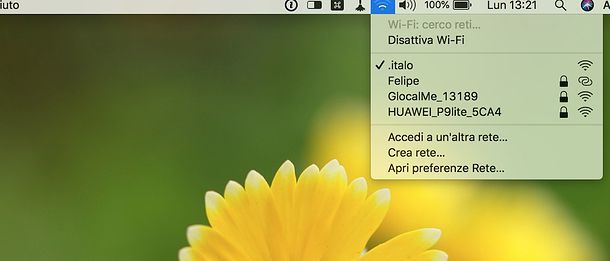
Entro qualche secondo, la connessione alla rete dovrebbe avvenire in maniera automatica. Qualora così non fosse, devi verificare che la rete non sia impostata in modo da usare un IP statico o dei server DNS personalizzati. Se utilizzi un PC Windows, clicca quindi sul pulsante Start (l’icona della bandierina collocata nell’angolo in basso a sinistra dello schermo), cerca ”pannello di controllo” all’interno del menu che si apre e avvia il Pannello di controllo classico di Windows cliccando sulla prima occorrenza che vedi nei risultati della ricerca.
Nella finestra che si apre, usa il box collocato in alto a destra per cercare il termine ”connessioni” e fai clic prima sulla voce Centro connessioni di rete e condivisioni presente nei risultati della ricerca e poi sulla voce relativa alla connessione Wi-Fi (es. Connessione alla rete locale (LAN)) nella schermata che ti viene proposta, in modo da accedere alle proprietà della connessione. A questo punto, pigia sul bottone Proprietà, fai doppio clic sulla voce Protocollo Internet versione 4 (TCP/IPv4) (nel riquadro collocato al centro della finestra che compare sullo schermo), metti il segno di spunta accanto alle voci Ottieni automaticamente un indirizzo IP e Ottieni indirizzo server DNS automaticamente e clicca sul pulsante OK per salvare le impostazioni.
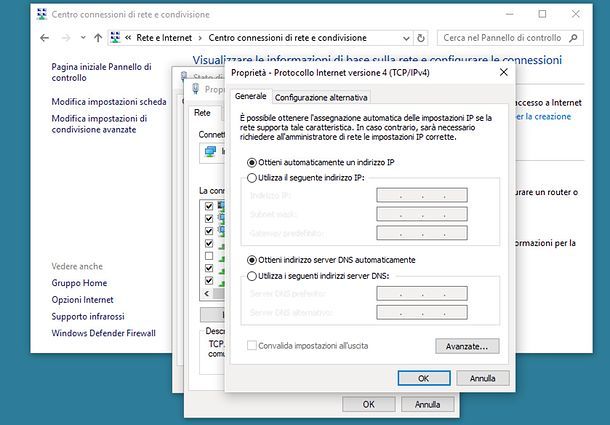
Se, invece, utilizzi un Mac, clicca sull’icona del Wi-Fi presente nella barra dei menu (in alto a destra) e seleziona la voce Apri preferenze Rete dal menu che compare. Nella finestra che si apre, seleziona la voce Wi-Fi dalla barra laterale di sinistra e pigia sul bottone Avanzate collocato in basso a destra per accedere alle proprietà della connessione.
A questo punto, seleziona la scheda TCP/IP e, se necessario, imposta l’opzione Utilizza DHCP nel menu a tendina Configura IPv4. Dopodiché vai nella scheda DNS, seleziona tutti i server DNS impostati sul computer (ad esempio quelli di Google DNS o OpenDNS), cancellali usando il pulsante [-] collocato in basso a sinistra e clicca sul pulsante OK per salvare le impostazioni.
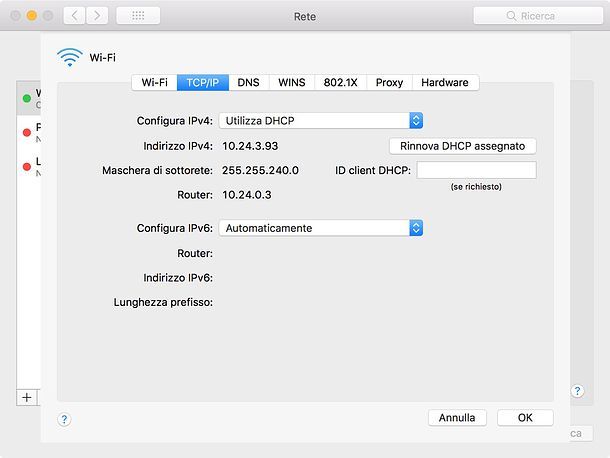
Una volta stabilita la connessione con la rete Wi-Fi di Italo, apri il browser che utilizzi solitamente per navigare in Internet (es. Chrome, Firefox o Safari) e collegati all’indirizzo italolive.it. Qualora l’indirizzo non dovesse risultare disponibile, prova con 192.168.1.1.
Adesso, salta l’annuncio pubblicitario, clicca sul pulsante Accedi collocato in alto a destra e scegli se effettuare l’accesso usando codice biglietto ed email oppure le credenziali di Italo Più (il programma fedeltà di Italo). Nel riquadro che si apre, se hai scelto l’opzione per effettuare l’accesso tramite codice biglietto ed email, compila il modulo che ti viene proposto immettendo, negli appositi campi di testo, il tuo codice biglietto (il codice identificativo che ti viene chiesto anche dai controllori per verificare la validità del titolo di viaggio) e il tuo indirizzo email (il quale va ripetuto nei campi Inserisci una email valida e Re-inserisci la email).
Fatto ciò, metti il segno di spunta accanto alla voce Accetto termini e condizioni, scegli se acconsentire o non acconsentire al trattamento dei dati per fini promozionali (mettendo la spunta su una delle due opzioni disponibili a fondo pagina) e clicca prima su Accedi e poi su Continua per abilitare la navigazione online tramite la rete Wi-Fi di Italo.
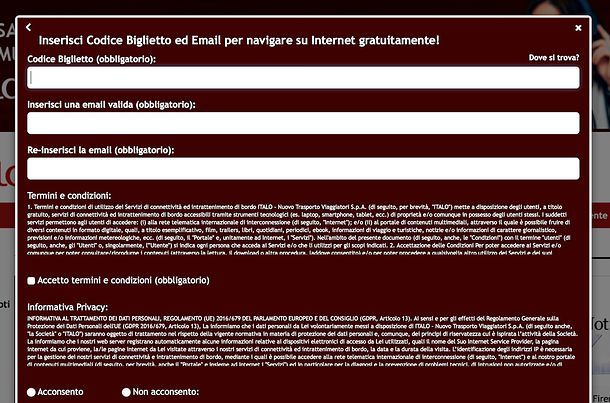
Missione compiuta! Adesso dovresti essere in grado di navigare in Internet sfruttando la rete offerta da Italo e, di conseguenza, senza dover ricorrere al tethering del tuo smartphone (fermo restando che ci sono delle limitazioni al traffico, come sottolineato in apertura del post).
Se vuoi, collegandoti a italolive.it puoi usufruire di una vasta gamma di servizi, come quelli che consentono di guardare film, serie TV e cartoni animati in streaming a costo zero, ascoltare musica online, sfogliare giornali e libri comodamente dal proprio computer e molto altro ancora.
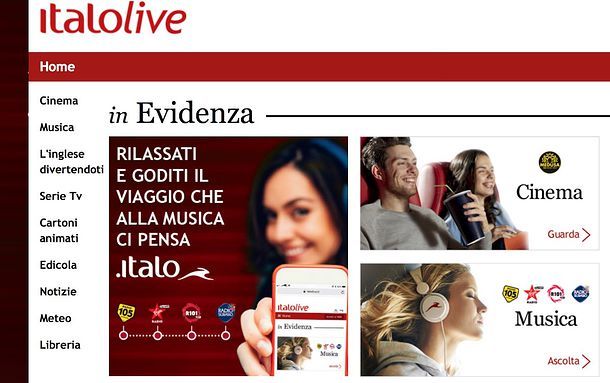
Per accedere a tutti i servizi offerti dal portale Italo Live, collegati a quest’ultimo (la presenza del tuo indirizzo email in alto a destra dovrebbe segnalarti il fatto che sei connesso alla rete di Italo), seleziona una delle voci presenti nella barra laterale di sinistra (Cinema, Musica, L’inglese divertendoti, Serie Tv, Cartoni animati, Edicola, Notizie, Meteo o Libreria) e scegli il contenuto di tuo interesse (es. un film o un libro) dalla pagina che si apre, in modo da fruirne immediatamente. Mi raccomando, usa cuffie o auricolari per non arrecare disturbo agli altri passeggeri mentre guardi video o ascolti musica.
Nota: per impostazione predefinita, la connessione alla rete Wi-Fi di Italo viene disattivata dopo 1 ora. Per evitare che ciò accada, clicca sul link di conferma che hai ricevuto dopo aver effettuato il primo accesso alla rete. Se, in qualunque caso, la connessione dovesse smettere di funzionare per un periodo di tempo prolungato (per brevi tratti, ad esempio durante l’attraversamento delle gallerie, è normale che subisca dei blocchi), ripeti la procedura di accesso al Wi-Fi di Italo che abbiamo visto poc’anzi insieme.

Autore
Salvatore Aranzulla
Salvatore Aranzulla è il blogger e divulgatore informatico più letto in Italia. Noto per aver scoperto delle vulnerabilità nei siti di Google e Microsoft. Collabora con riviste di informatica e cura la rubrica tecnologica del quotidiano Il Messaggero. È il fondatore di Aranzulla.it, uno dei trenta siti più visitati d'Italia, nel quale risponde con semplicità a migliaia di dubbi di tipo informatico. Ha pubblicato per Mondadori e Mondadori Informatica.






